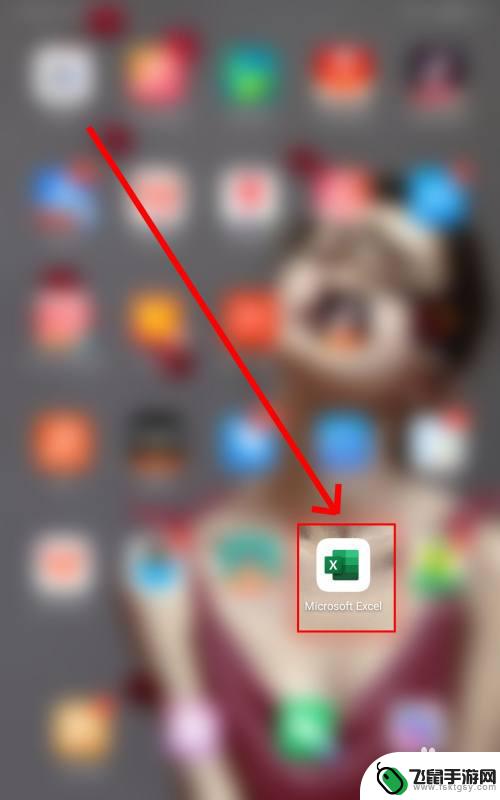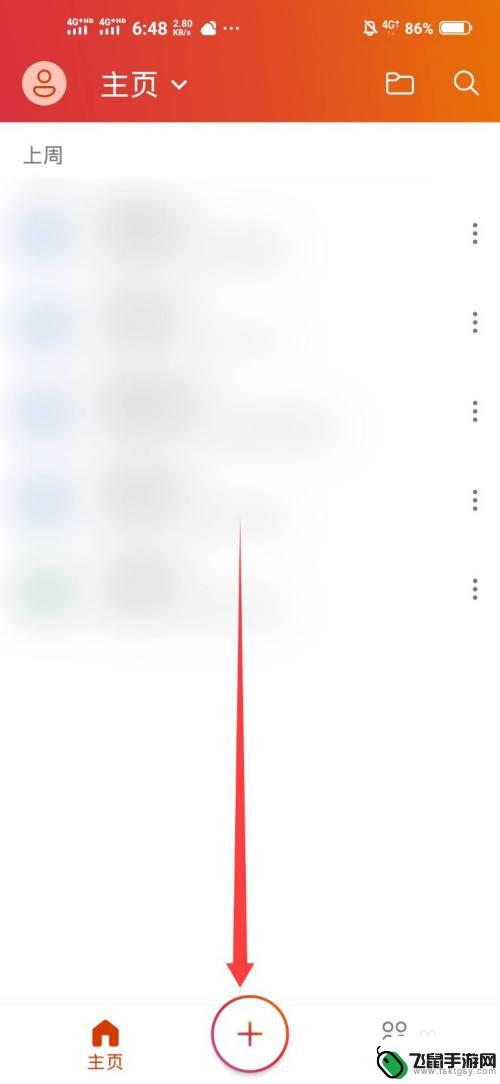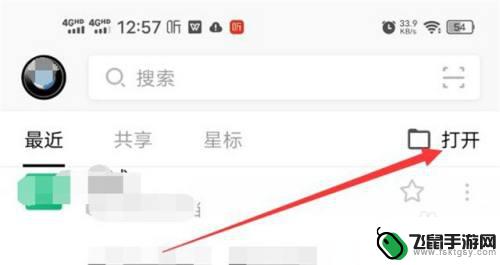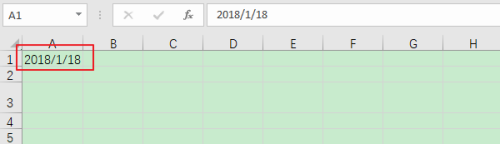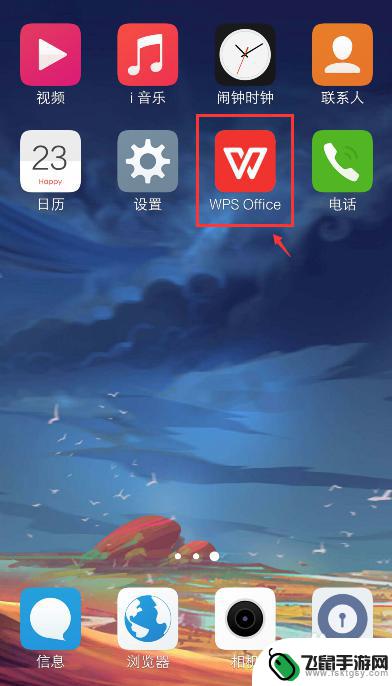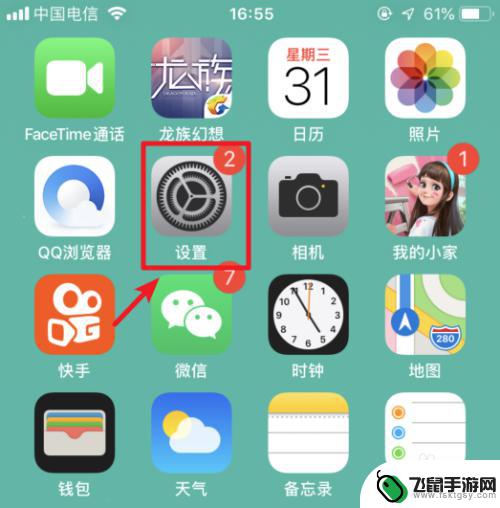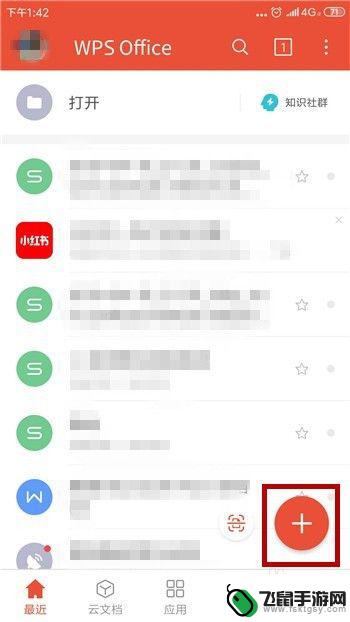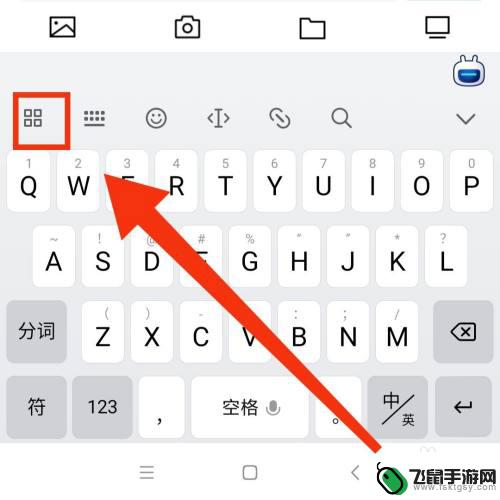手机如何在表格添加手写文字 Excel表格中如何加入手写签名
时间:2024-03-22来源:飞鼠手游网
在Excel表格中添加手写文字和手写签名是一项非常有用的功能,特别是在需要对文档进行签名或注释时,通过使用手机的手写功能,用户可以直接在Excel表格中插入手写文字或签名,使文件更加个性化和专业。这种操作简单方便,不仅提高了工作效率,还让文档看起来更加专业和令人信任。接下来我们将详细介绍如何在Excel表格中添加手写文字和签名,让您轻松应对各种文档处理需求。
Excel表格中如何加入手写签名
具体步骤:
1.假如我们想要在下图所示的Excel表格中插入手写签名,那么首先就是要将领导的前面用手机拍下来。然后点击“插入”-“图片”;
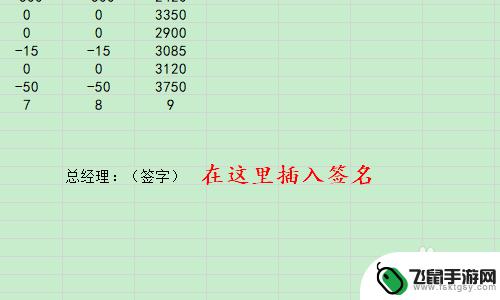
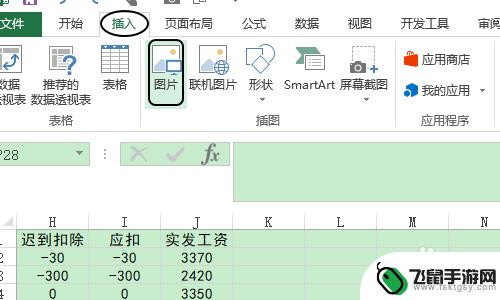
2.接着将自己拍摄的签名图片上传到电脑本地,上传之后的签名效果如下图所示,可以看出目前它还是一张图片格式;

3.点击选中该图片,然后点击工具栏“格式”-“颜色”。在颜色下拉菜单中我们为了让签名更加的线条清晰饱满,可以给图片重新着色;
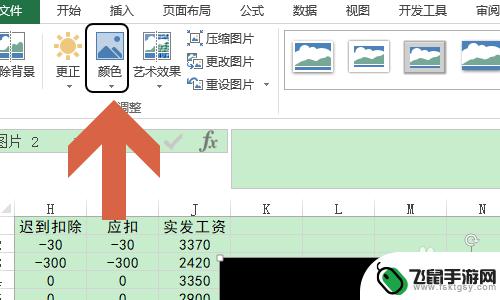
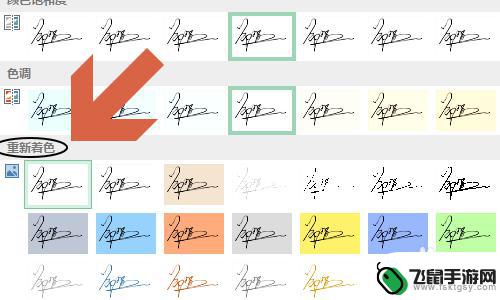
4.着色完成以后,依旧在该对话框点击“设置透明色”。此时鼠标指针会变成一个钢笔形状,我们对着签名图片点击一下,这样背景就去掉了,如图所示...

5.最后一步,我们就是将签名拖动到合适的位置和大小,双击表格空白区域,这样签名就会被添加到表格中了,最终效果如下图;
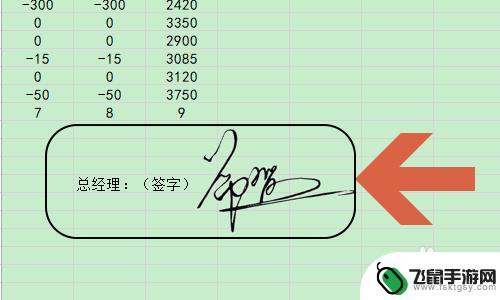
以上是关于如何在表格中添加手写文字的全部内容,如果您遇到这种情况,您可以按照以上方法来解决,希望这能对您有所帮助。